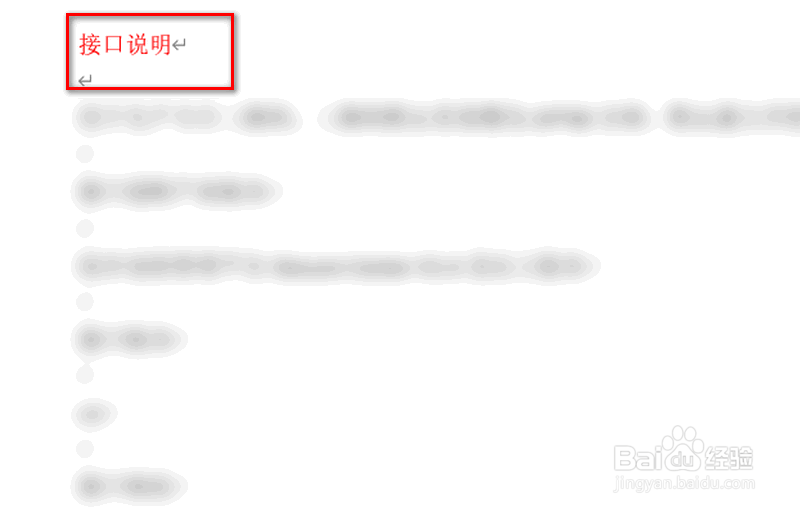1、打开一份Word文档,点击右上角的【替换】按钮。

2、【查找内容】和【替换为】输入框里,都填写相同的文字内容,然后点击【更多】按钮。

3、然后点击【替换】里面的【格式】按钮。

4、在弹出的列表里,点击【字体】选项栏。
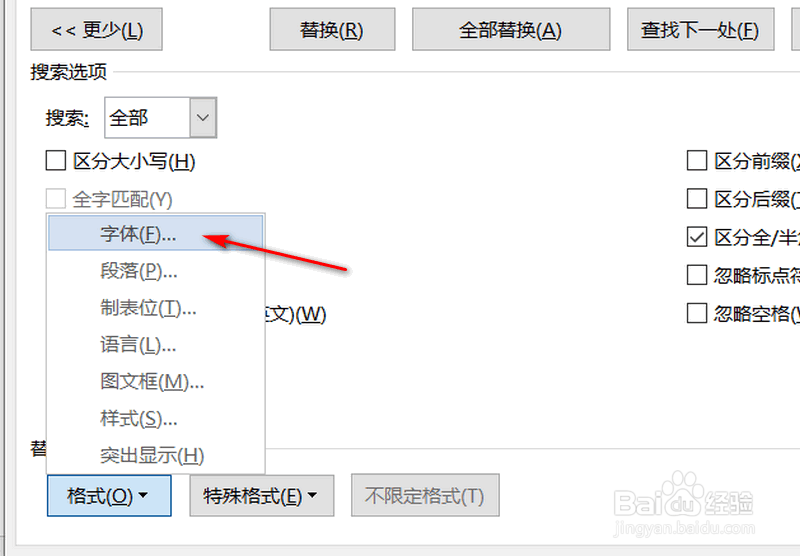
5、在【字体】选项卡里,点击【字体颜色】选项按钮。

6、选择一种颜色,预览下,点击【确定】按钮即可。

7、然后,我们点击【全部替换】按钮。
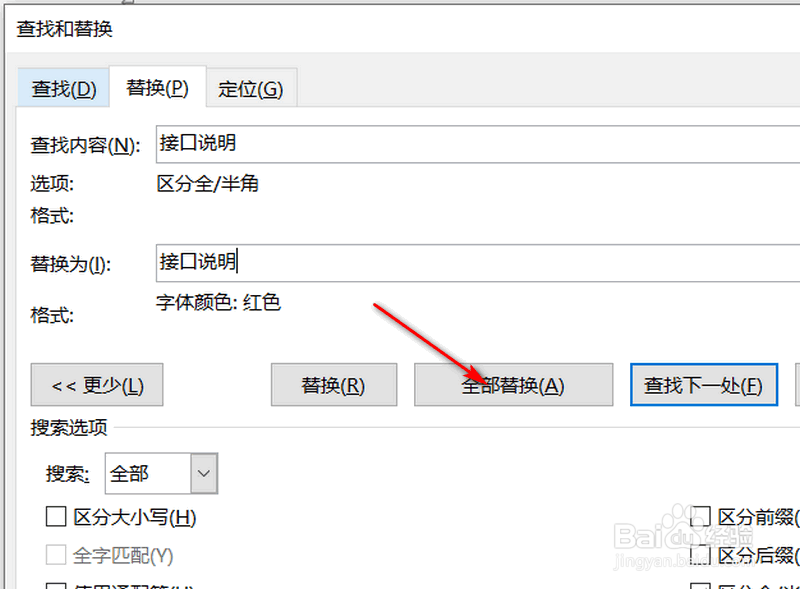
8、最后,就可以看到,所有的文字都已经被替换了,变了颜色。
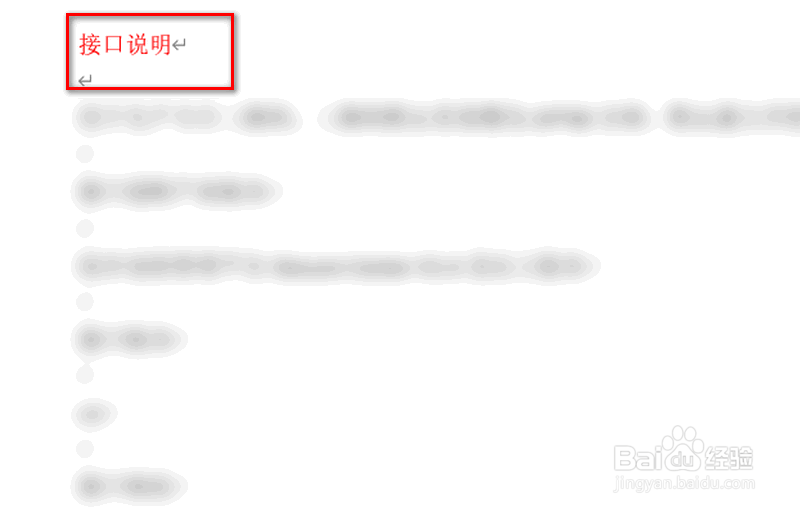
时间:2024-10-12 04:50:43
1、打开一份Word文档,点击右上角的【替换】按钮。

2、【查找内容】和【替换为】输入框里,都填写相同的文字内容,然后点击【更多】按钮。

3、然后点击【替换】里面的【格式】按钮。

4、在弹出的列表里,点击【字体】选项栏。
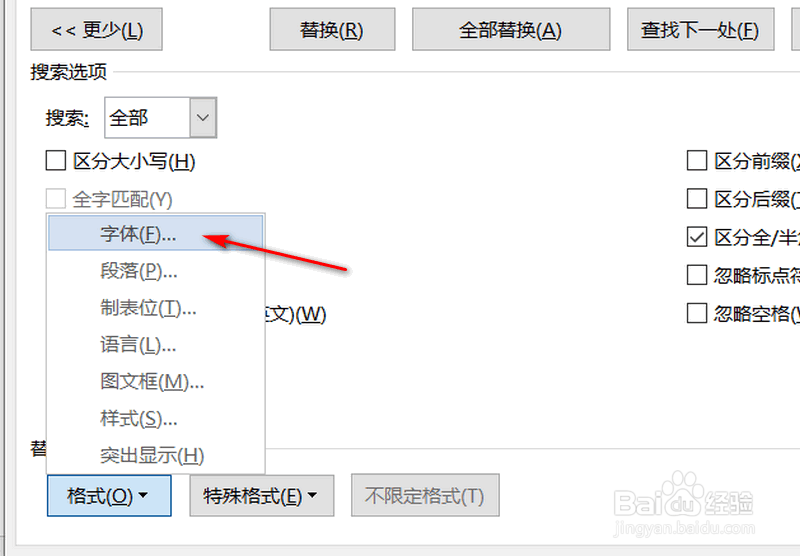
5、在【字体】选项卡里,点击【字体颜色】选项按钮。

6、选择一种颜色,预览下,点击【确定】按钮即可。

7、然后,我们点击【全部替换】按钮。
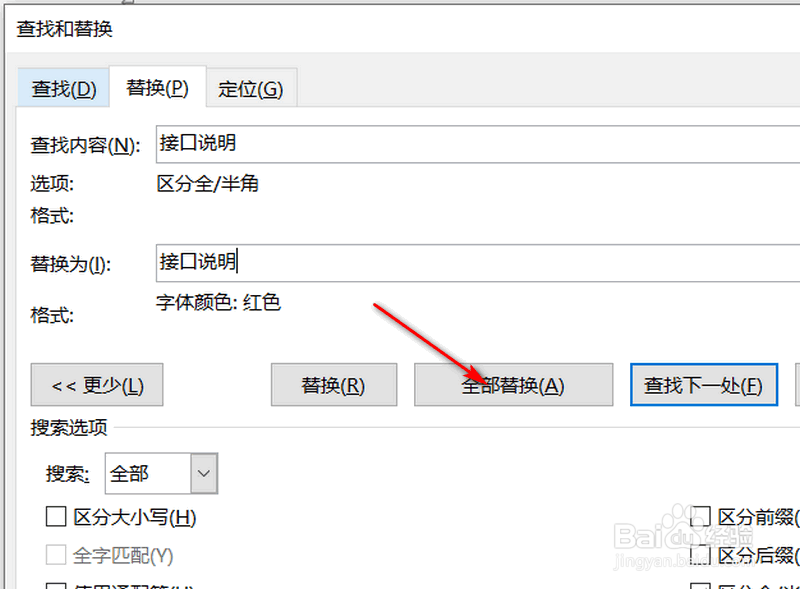
8、最后,就可以看到,所有的文字都已经被替换了,变了颜色。